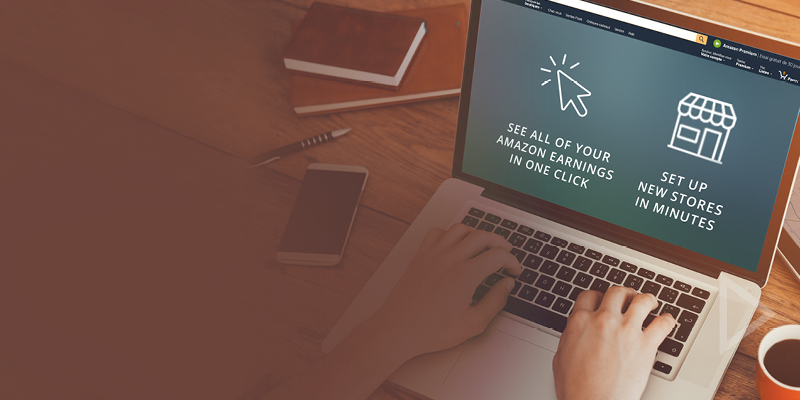
Como adicionar uma Loja Amazon ao Gerenciador de Lojas
Quem vende em marketplace sabe que, para ter sucesso nos competitivos marketplaces de hoje em dia, foco e eficiência são fundamentais. Gerenciar uma loja para atingir sucesso exige algum esforço, mas gerenciar múltiplas lojas pode se tornar um desafio. Com o Gerenciador de Lojas Payoneer, agora é muito mais fácil gerenciar todas as suas lojas em um único lugar dentro da sua conta Payoneer.
Quando você seleciona Payoneer como sua solução de pagamento escolhida, sua loja é adicionada automaticamente, mas lojas Amazon precisam ser adicionadas manualmente. Confira as instruções passo a passo de como adicionar as suas lojas Amazon ao Gerenciador de Loja
Como adicionar sua loja ao Gerenciador de Loja:
- Após fazer login na sua conta Payoneer, acesse Atividade > Gerenciador de Loja.
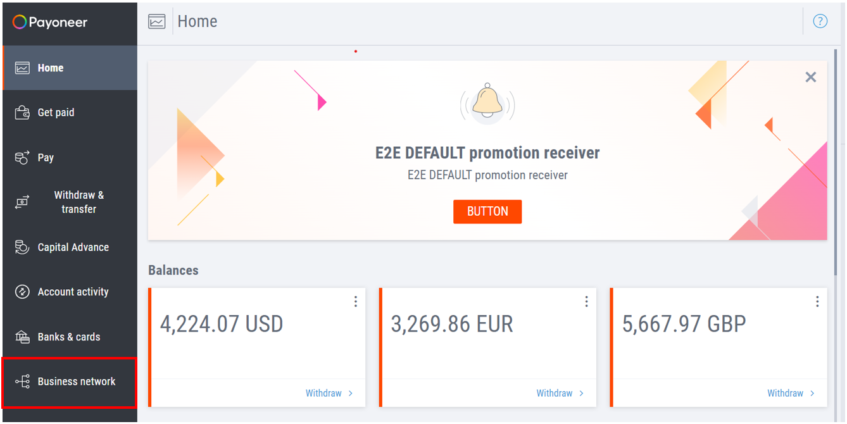
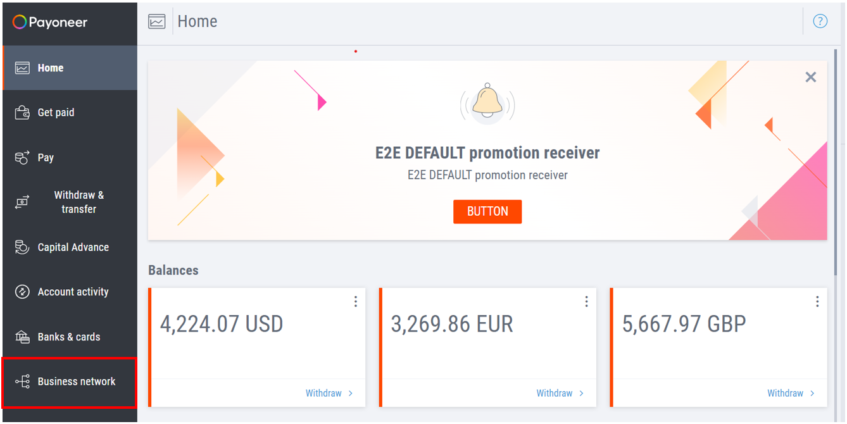
Depois clique no Gerenciador de Loja.
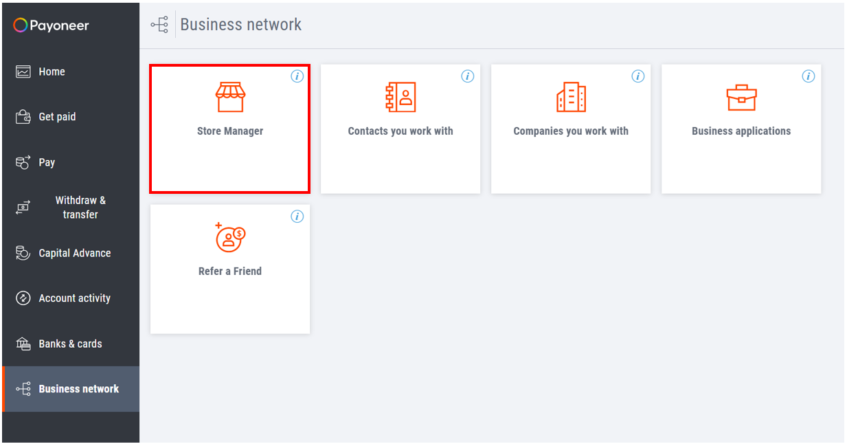
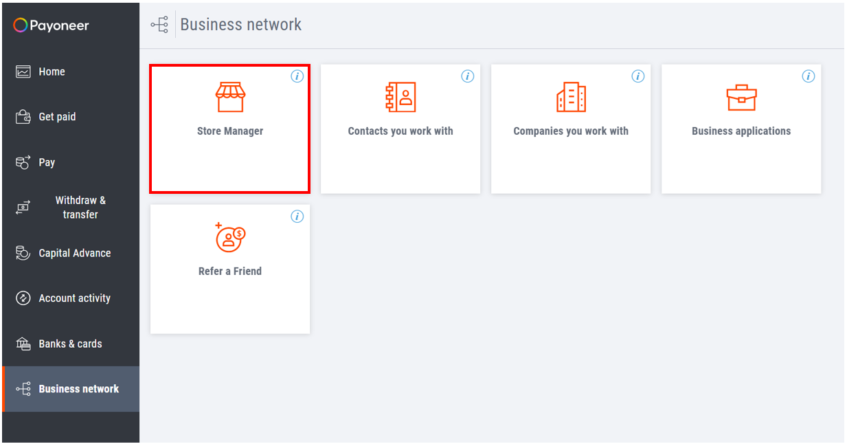
- Clique em LIGAR na página de apresentação.
Se você já tem pelo menos uma loja conectada, será exibido uma lista das suas lojas. Para adicionar uma nova loja Amazon, clique em ADICIONAR LOJA.
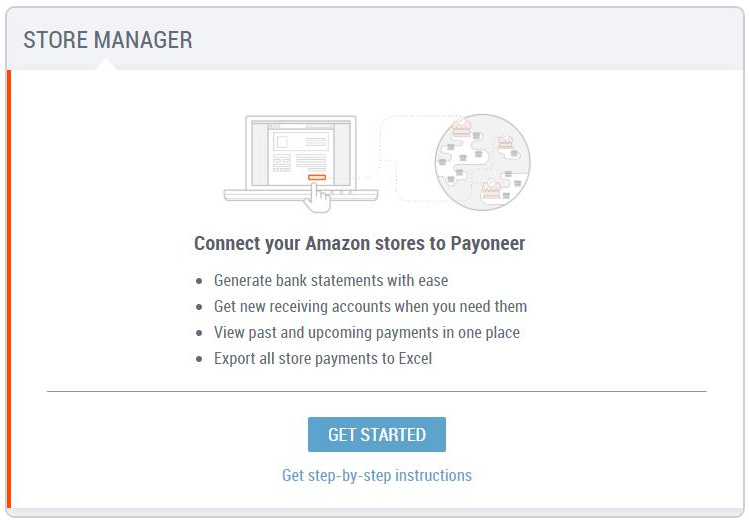
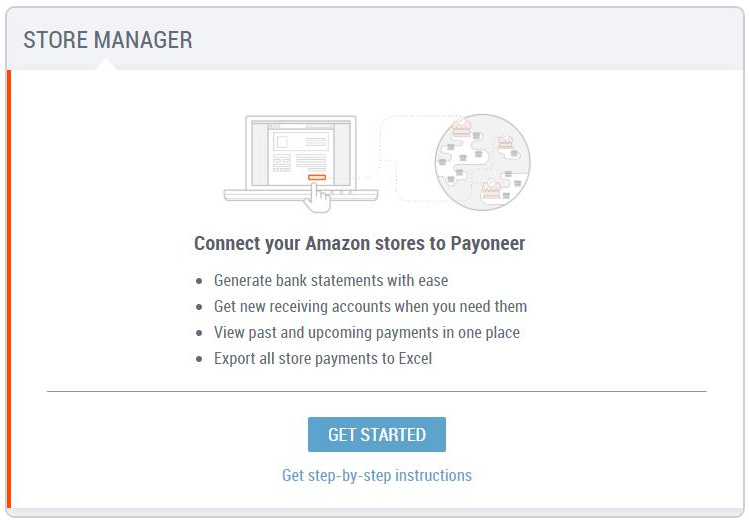
- Selecione a moeda em que você recebe os pagamentos dessa loja.
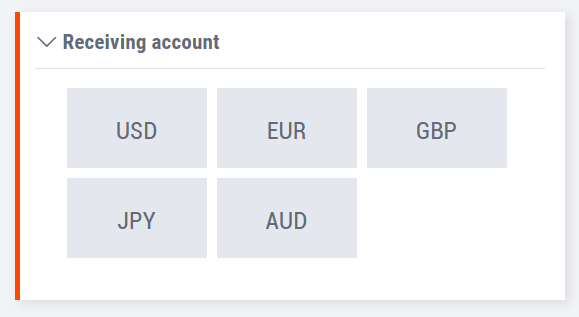
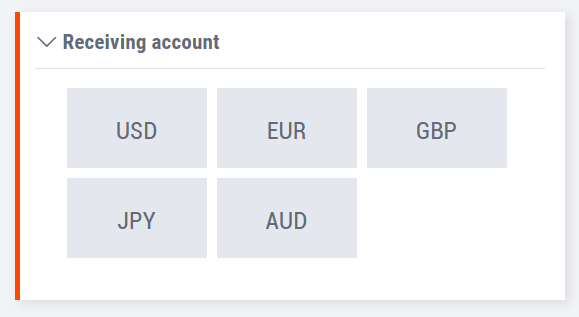
- Selecione a Conta para transferências que está conectada a essa loja e em que você recebe os pagamentos da loja. Seus dados da Conta para transferências serão exibidos na página. Clique em Seguinte.


5. Agora você pode inserir os dados da sua loja.
- Selecione o marketplace em que a sua loja opera.
- Digite o nome da sua loja.
- Digite o endereço de e-mail associado à sua loja.
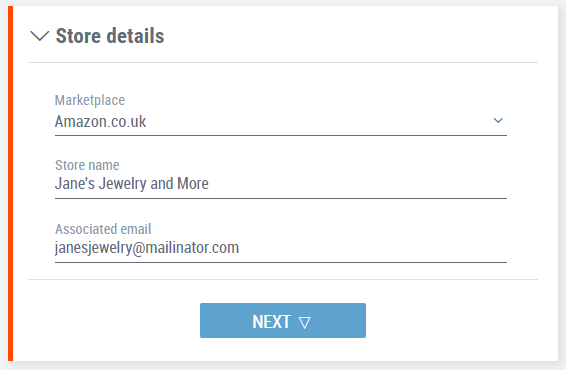
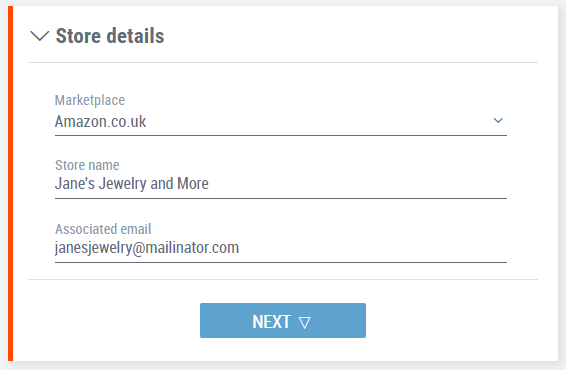
6. Clique em Seguinte, logo abaixo dos dados da loja.
7. Se você precisa fornecer à Amazon um comprovante da conta, forneça os dados da sua loja e clique em Seguinte. Caso contrário, clique em Não preciso de um comprovante da conta.
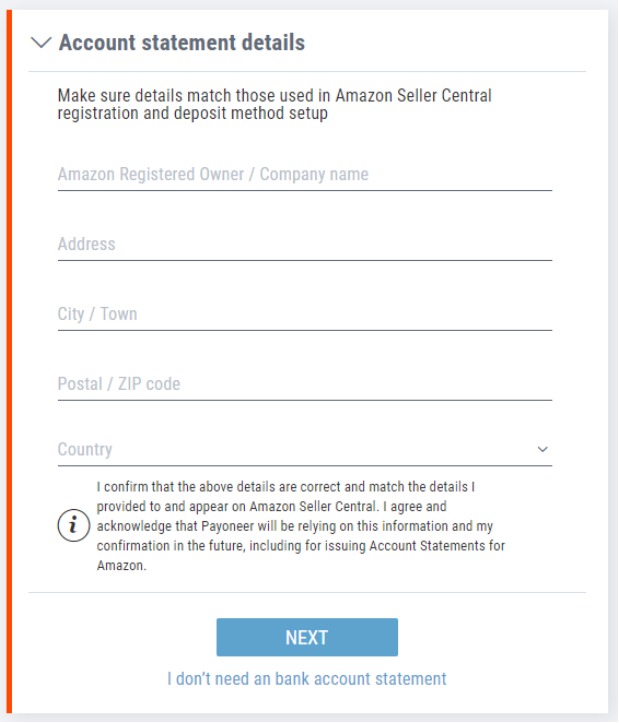
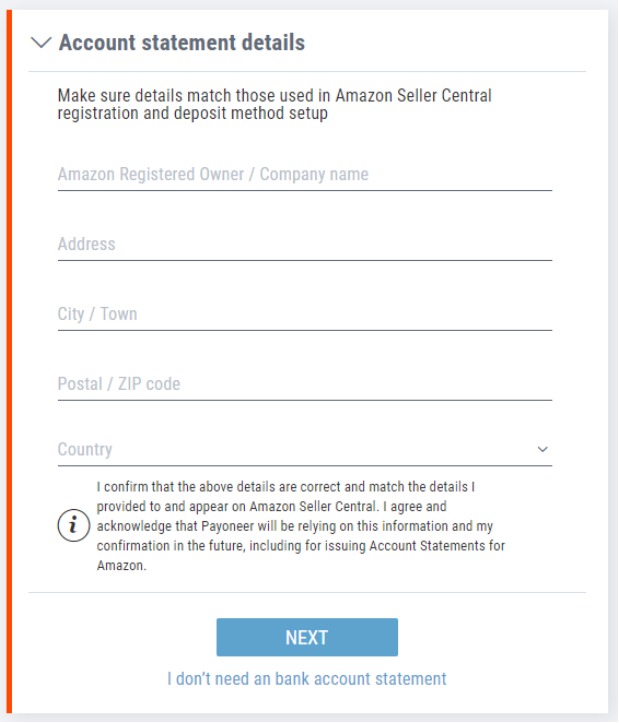
Observação: Certifique-se de que os dados que você inserir sejam iguais aos usados no cadastro na Central do Vendedor Amazon.
8. Agora você está pronto para conectar a sua loja à Payoneer.
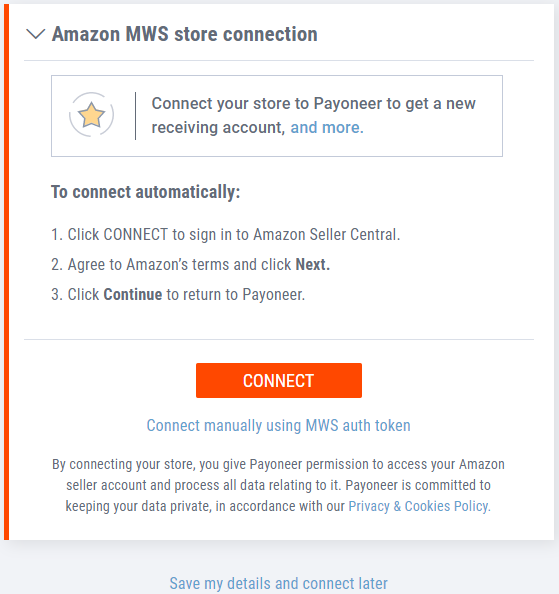
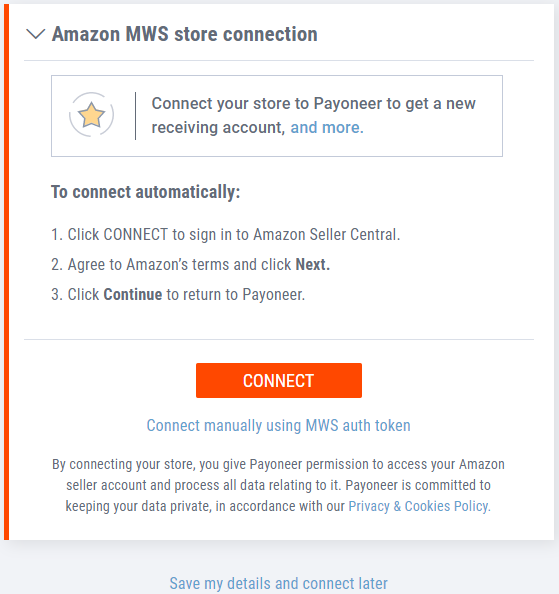
a. Clique em Conectar para entrar na Central do Vendedor Amazon.
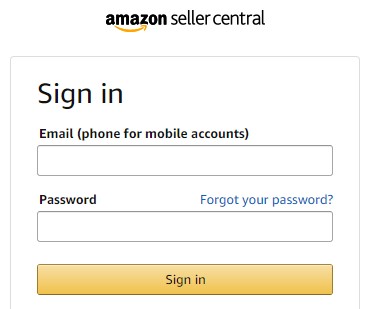
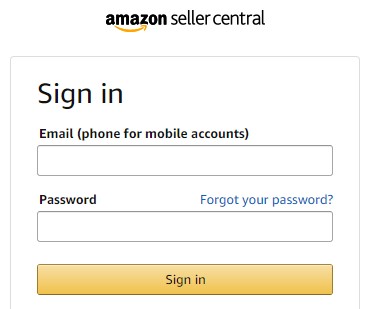
b. Concorde com os termos da Amazon e clique em Seguinte.
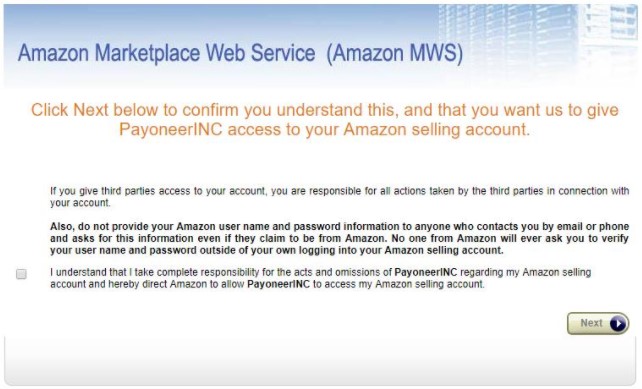
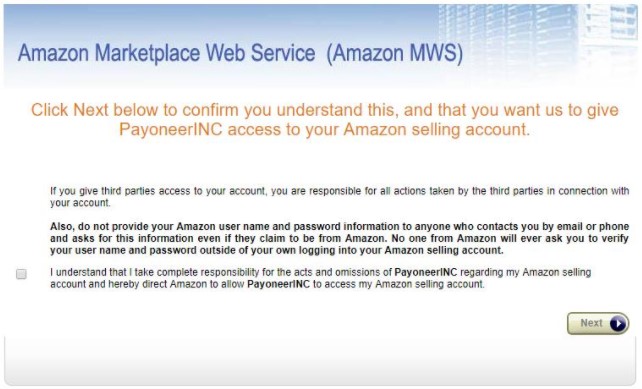
c. Clique em Continue para voltar à Payoneer.
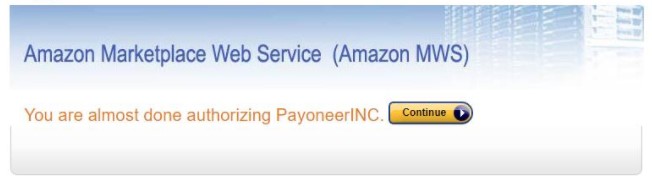
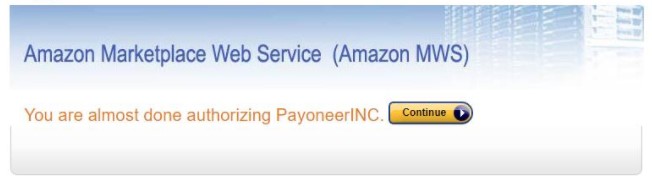
Sua loja agora estará conectada ao Gerenciador de Lojas Payoneer. Se você tem mais de uma loja para conectar, siga os passos novamente até que todas as suas lojas estejam no Gerenciador de Lojas.
Observação: Você pode salvar os dados da sua loja e terminar de conectá-la à Payoneer depois. Para isso, clique em Salvar meus dados e conectar depois. Somente depois que conectar sua loja é que você poderá aproveitar os benefícios do Gerenciador de Lojas
Opção de conectar manualmente
Você também pode escolher conectar sua loja manualmente (clique em Conectar manualmente usando um token de autorização MWS). Para isso, você vai precisar do seu ID de vendedor e token de autorização para MWS. Clique aqui para saber como obtê-los para a sua loja.
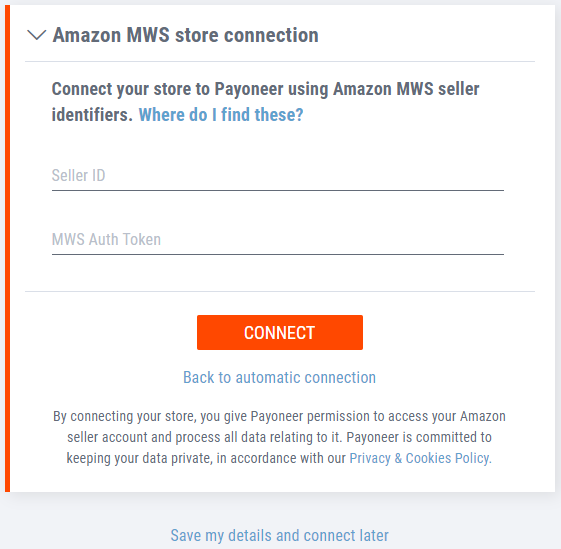
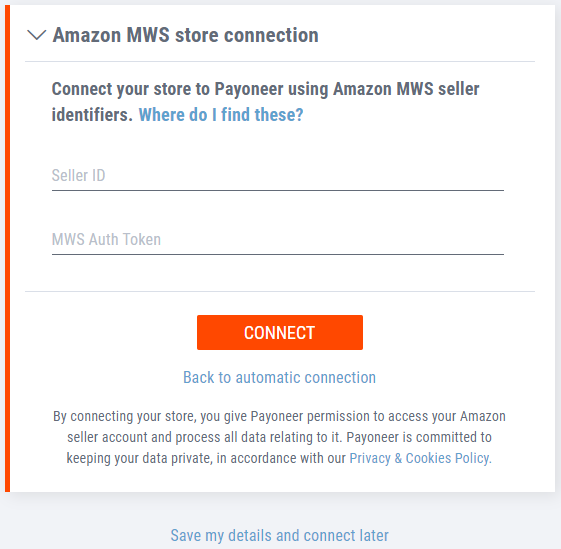
Gerencie suas lojas e baixe comprovantes bancários
Após configurar todas as suas lojas, use o Gerenciador de Lojas para ver toda sua atividade de marketplace em um único lugar.
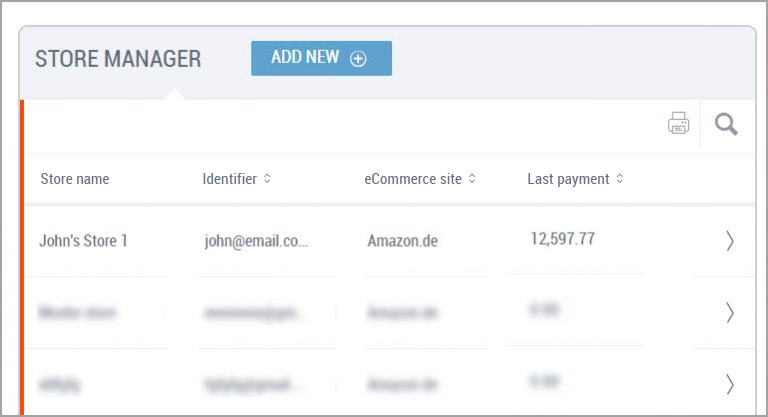
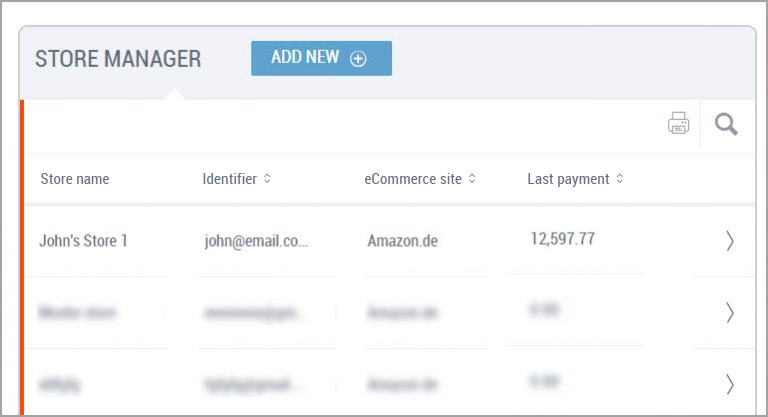
- Clique no nome da loja para ver os dados da Conta para transferências da loja e o histórico de pagamento:
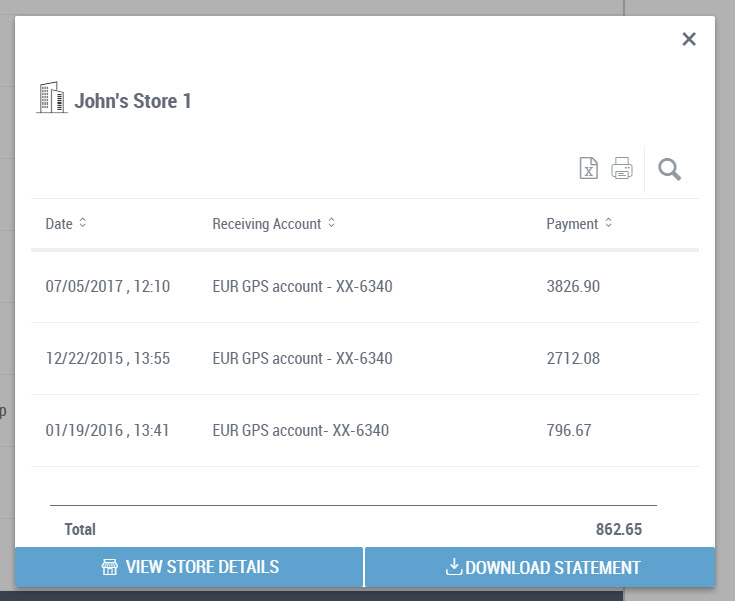
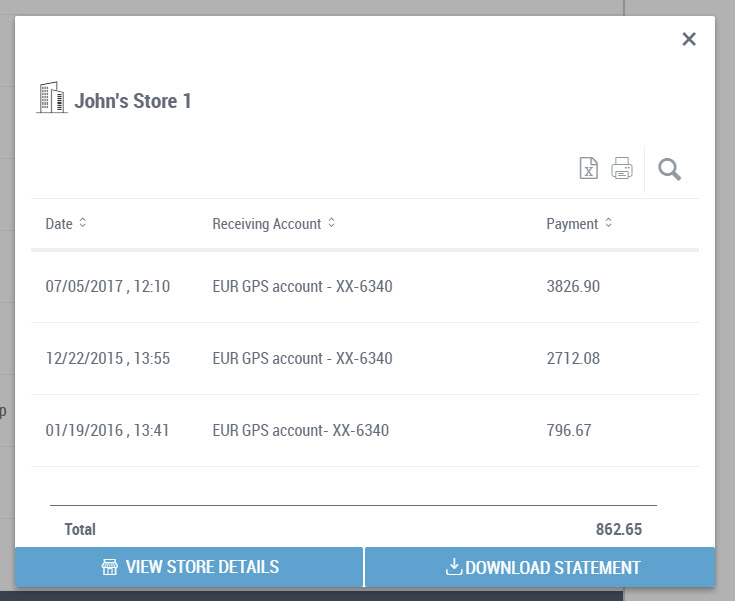
2. Precisa fazer alguns cálculos dos seus pagamentos? Clique em![]()
![]()
3. Clique em ![]()
![]()
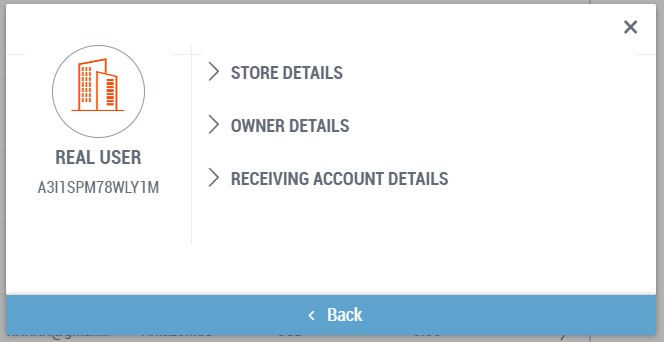
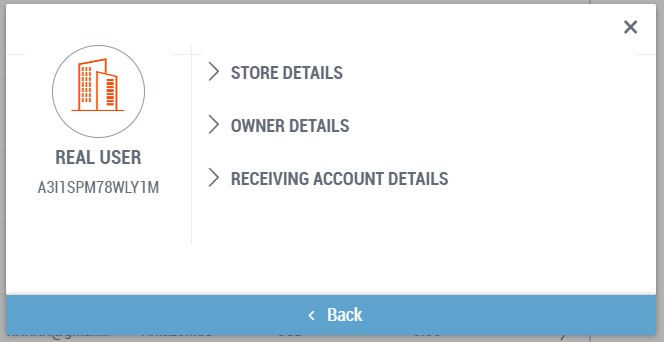
4. Para emitir um comprovante bancário para a Amazon, basta clicar em ![]()
![]()
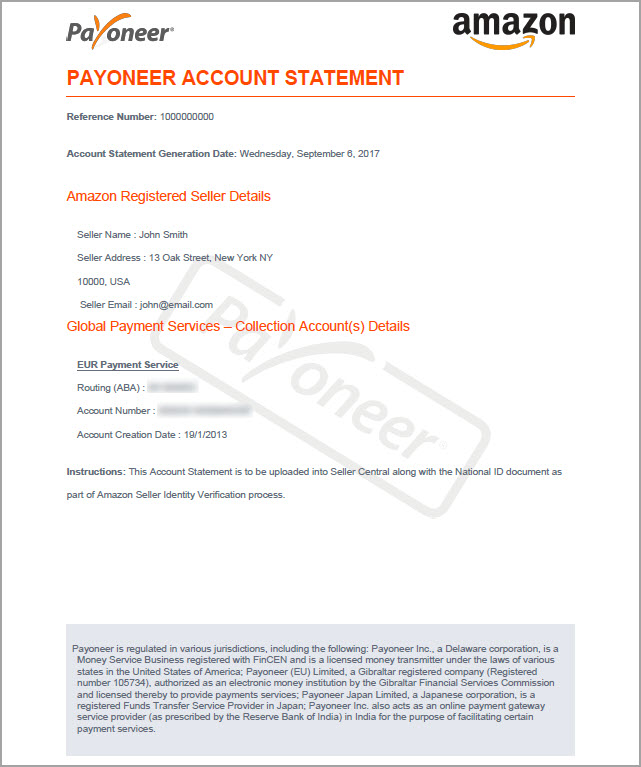
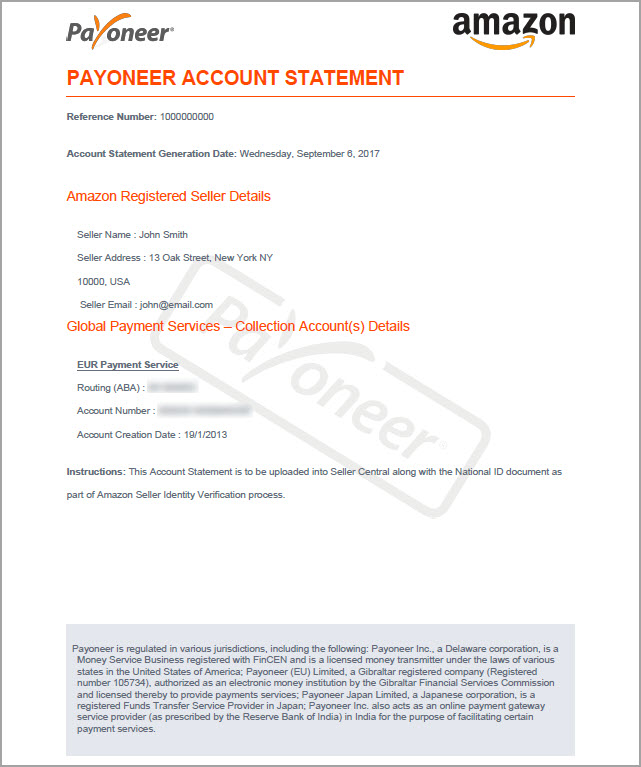
Para mais informações, leia as Perguntas Frequentes na nossa Central de Apoio.




